ಪರಿವಿಡಿ
ಇನ್ Microsoft Excel , ನೀವು ಕೆಲವು ನಿಮಿಷಗಳಲ್ಲಿ ಹಲವಾರು ಕಾರ್ಯಗಳನ್ನು ನಿರ್ವಹಿಸಬಹುದು. ಸಮಸ್ಯೆಯನ್ನು ಪರಿಹರಿಸಲು ವಿವಿಧ ಕಾರ್ಯಗಳನ್ನು ಲೆಕ್ಕಾಚಾರ ಮಾಡುವುದು ಅಥವಾ ಬಳಸುವುದರ ಹೊರತಾಗಿ, ಡೇಟಾದ ದೃಶ್ಯೀಕರಣಕ್ಕಾಗಿ ಬಳಕೆದಾರರು ಎಕ್ಸೆಲ್ ಅನ್ನು ಬಳಸಬಹುದು. ಡೇಟಾವನ್ನು ದೃಶ್ಯೀಕರಿಸಲು ಅಂತಹ ಒಂದು ವೈಶಿಷ್ಟ್ಯವೆಂದರೆ ಎಕ್ಸೆಲ್ನಲ್ಲಿನ ಕಾಲಮ್ ಚಾರ್ಟ್. ಡೇಟಾದ ಸರಿಯಾದ ಇನ್ಪುಟ್ ಅನ್ನು ಒದಗಿಸುವ ಮೂಲಕ, ಇಲ್ಲಿ ಹಲವಾರು ರೀತಿಯ ಕಾಲಮ್ ಚಾರ್ಟ್ಗಳನ್ನು ರಚಿಸಬಹುದು. ಆದರೆ ಕೆಲವೊಮ್ಮೆ, ಉತ್ತಮ ದೃಶ್ಯೀಕರಣಕ್ಕಾಗಿ ನೀವು ಕಾಲಮ್ ಚಾರ್ಟ್ನಲ್ಲಿ ಡೇಟಾ ಬಾರ್ಗಳ ಅಗಲವನ್ನು ಬದಲಾಯಿಸಬೇಕಾಗುತ್ತದೆ. ಈ ಲೇಖನದಲ್ಲಿ, ಎಕ್ಸೆಲ್ನಲ್ಲಿ ಕಾಲಮ್ ಚಾರ್ಟ್ನ ಅಗಲವನ್ನು ಹೇಗೆ ಬದಲಾಯಿಸುವುದು ಎಂದು ನಾನು ನಿಮಗೆ ತೋರಿಸುತ್ತೇನೆ.
ಅಭ್ಯಾಸ ವರ್ಕ್ಬುಕ್ ಅನ್ನು ಡೌನ್ಲೋಡ್ ಮಾಡಿ
ನೀವು ಉಚಿತ ಎಕ್ಸೆಲ್ ವರ್ಕ್ಬುಕ್ ಅನ್ನು ಇಲ್ಲಿ ಡೌನ್ಲೋಡ್ ಮಾಡಬಹುದು ಮತ್ತು ನಿಮ್ಮದೇ ಆದ ಅಭ್ಯಾಸ ಮಾಡಬಹುದು.
Change Width.xlsx
ಎಕ್ಸೆಲ್ ಚಾರ್ಟ್ನಲ್ಲಿ ಕಾಲಮ್ನ ಅಗಲವನ್ನು ಬದಲಾಯಿಸಲು 6 ಸುಲಭ ಹಂತಗಳು
ಈ ಲೇಖನದಲ್ಲಿ, ನೀವು ಐದು ಸುಲಭವನ್ನು ನೋಡುತ್ತೀರಿ ಎಕ್ಸೆಲ್ನಲ್ಲಿ ಕಾಲಮ್ ಚಾರ್ಟ್ನ ಅಗಲವನ್ನು ಬದಲಾಯಿಸಲು ಹಂತಗಳು. ಡೇಟಾವನ್ನು ಸೇರಿಸುವುದರಿಂದ ಹಿಡಿದು ಕಾಲಮ್ ಚಾರ್ಟ್ ಮಾಡುವವರೆಗೆ ಡೇಟಾ ಬಾರ್ಗಳ ಅಗಲವನ್ನು ಬದಲಾಯಿಸುವವರೆಗೆ, ನೀವು ಎಲ್ಲಾ ಹಂತಗಳನ್ನು ವಿವರವಾಗಿ ವೀಕ್ಷಿಸುವಿರಿ.
ಹಂತ 1: ಹೆಚ್ಚುವರಿ ಮಾಹಿತಿಯೊಂದಿಗೆ ಡೇಟಾ ಸೆಟ್ ಅನ್ನು ತಯಾರಿಸಿ
ಮೊದಲನೆಯದಾಗಿ , ಕಾಲಮ್ ಚಾರ್ಟ್ ಅನ್ನು ರಚಿಸಲು ಮತ್ತು ಮುಂದಿನ ಕಾರ್ಯವಿಧಾನವನ್ನು ಪ್ರದರ್ಶಿಸಲು ನನಗೆ ಸಹಾಯ ಮಾಡುವ ಡೇಟಾ ಸೆಟ್ನ ಅಗತ್ಯವಿದೆ. ಅದಕ್ಕಾಗಿ,
- ಮೊದಲನೆಯದಾಗಿ, ಈ ಕೆಳಗಿನ ಡೇಟಾ ಸೆಟ್ ಅನ್ನು ತೆಗೆದುಕೊಳ್ಳಿ, ಅಲ್ಲಿ ನಾನು ಎರಡು ವರ್ಷಗಳ ಯಾದೃಚ್ಛಿಕ ಸಾಮಾನ್ಯ ಅಂಗಡಿಯ ಮಾರಾಟದ ಬಗ್ಗೆ ಮಾಹಿತಿಯನ್ನು ಹೊಂದಿದ್ದೇನೆ.
- ಈ ಡೇಟಾವನ್ನು ಬಳಸುವ ಮೂಲಕ, ನಾನು ರಚಿಸುತ್ತೇನೆ ಕಾಲಮ್ ಚಾರ್ಟ್ ಮತ್ತು ಅದರ ಅಗಲವನ್ನು ಬದಲಾಯಿಸಿಕೆಳಗಿನ ಹಂತಗಳು.

ಹಂತ 2: ಚಾರ್ಟ್ಗಳ ಗುಂಪನ್ನು ಬಳಸಿಕೊಳ್ಳಿ
ಈ ಹಂತದಲ್ಲಿ, ಹಿಂದಿನ ಹಂತದಿಂದ ಹೊಂದಿಸಲಾದ ಡೇಟಾವನ್ನು ಬಳಸಿಕೊಂಡು, ನಾನು ರಚಿಸುತ್ತೇನೆ ಒಂದು ಕಾಲಮ್ ಚಾರ್ಟ್. ಅದಕ್ಕಾಗಿ, ನಾನು ರಿಬ್ಬನ್ನಲ್ಲಿ ಇನ್ಸರ್ಟ್ ಟ್ಯಾಬ್ನ ಚಾರ್ಟ್ ಗುಂಪುಗಳನ್ನು ಬಳಸಬೇಕಾಗುತ್ತದೆ.
- ಮೊದಲಿಗೆ, ಡೇಟಾ ಶ್ರೇಣಿಯನ್ನು ಆಯ್ಕೆ ಮಾಡಿ C5:E12 .
- ನಂತರ, ರಿಬ್ಬನ್ನ Insert ಟ್ಯಾಬ್ನಲ್ಲಿ ಚಾರ್ಟ್ಸ್ ಗುಂಪಿಗೆ ಹೋಗಿ.
- ಅದರ ನಂತರ, ಗುಂಪಿನಿಂದ ಕಾಲಮ್ ಅನ್ನು ಸೇರಿಸಿ ಅಥವಾ ಬಾರ್ ಚಾರ್ಟ್ ಆದೇಶವನ್ನು ಆಯ್ಕೆಮಾಡಿ.

- ಎರಡನೆಯದಾಗಿ, ನೀವು ಕಾಲಮ್ ಮತ್ತು ಬಾರ್ನ ಪಟ್ಟಿಯನ್ನು ಕಾಣಬಹುದು ಹಿಂದಿನ ಕ್ರಿಯೆಯ ನಂತರ ಚಾರ್ಟ್ಗಳು.
- ನಂತರ, 2-D ಕಾಲಮ್ ಲೇಬಲ್ನ ಅಡಿಯಲ್ಲಿ, ಕ್ಲಸ್ಟರ್ಡ್ ಕಾಲಮ್ ಆಯ್ಕೆಮಾಡಿ.
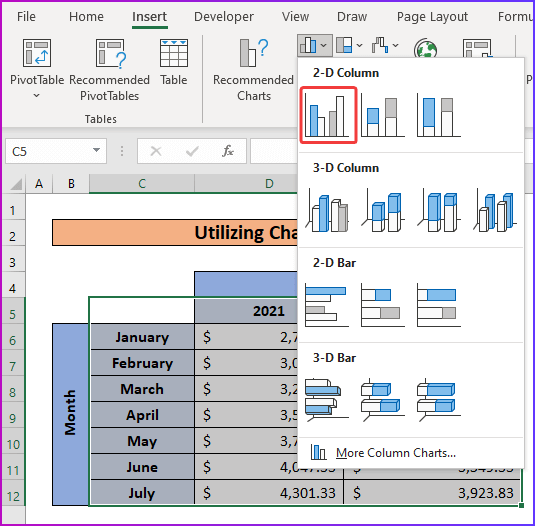
ಹಂತ 3: ಕ್ಲಸ್ಟರ್ಡ್ ಕಾಲಮ್ ಚಾರ್ಟ್ ಅನ್ನು ರಚಿಸಿ
ಎರಡನೆಯ ಹಂತದ ನಂತರ, ಮೇಲಿನ ಡೇಟಾ ಸೆಟ್ನಿಂದ ಮಾಡಲಾದ ಹೊಸದಾಗಿ ರಚಿಸಲಾದ ಕ್ಲಸ್ಟರ್ಡ್ ಕಾಲಮ್ ಚಾರ್ಟ್ ಅನ್ನು ಈಗ ನೀವು ನೋಡಲು ಸಾಧ್ಯವಾಗುತ್ತದೆ. ಚಾರ್ಟ್ ಅನ್ನು ರಚಿಸಿದ ನಂತರ, ನಾನು ಕೆಲವು ಮಾರ್ಪಾಡುಗಳನ್ನು ಮಾಡುತ್ತೇನೆ.
- ಮೊದಲನೆಯದಾಗಿ, ಹಿಂದಿನ ಹಂತದಿಂದ ಕ್ಲಸ್ಟರ್ಡ್ ಕಾಲಮ್ ಕಮಾಂಡ್ ಅನ್ನು ಆಯ್ಕೆ ಮಾಡಿದ ನಂತರ, ಈ ಕೆಳಗಿನ ಚಿತ್ರದಂತಹ ಕಾಲಮ್ ಚಾರ್ಟ್ ಅನ್ನು ನೀವು ಕಾಣಬಹುದು ನಿಮ್ಮ ವರ್ಕ್ಶೀಟ್.

- ಎರಡನೆಯದಾಗಿ, ಕಾಲಮ್ ಚಾರ್ಟ್ನ ಶೀರ್ಷಿಕೆಯನ್ನು ವರ್ಷಕ್ಕೆ ಮಾರಾಟ ಎಂದು ಹೊಂದಿಸಿ.
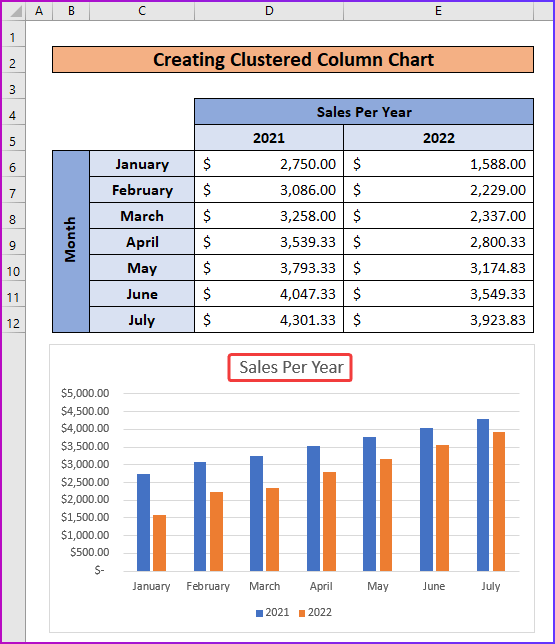
ಇನ್ನಷ್ಟು ಓದಿ: ಎಕ್ಸೆಲ್ನಲ್ಲಿ 2D ಕ್ಲಸ್ಟರ್ಡ್ ಕಾಲಮ್ ಚಾರ್ಟ್ ಅನ್ನು ಹೇಗೆ ರಚಿಸುವುದು
ಇದೇ ರೀತಿಯ ವಾಚನಗೋಷ್ಠಿಗಳು
- ಎಕ್ಸೆಲ್ ನಲ್ಲಿ ಸ್ಟ್ಯಾಕ್ ಮಾಡಿದ ಕಾಲಮ್ ಚಾರ್ಟ್ ಅನ್ನು ಹೇಗೆ ರಚಿಸುವುದು (4 ಸೂಕ್ತ ಮಾರ್ಗಗಳು)
- ಒಂದು ಮಾಡಿಎಕ್ಸೆಲ್ನಲ್ಲಿ 100% ಸ್ಟ್ಯಾಕ್ ಮಾಡಲಾದ ಕಾಲಮ್ ಚಾರ್ಟ್
- ಎಕ್ಸೆಲ್ನಲ್ಲಿ ಹೋಲಿಕೆ ಕಾಲಮ್ ಚಾರ್ಟ್ ಅನ್ನು ಹೇಗೆ ರಚಿಸುವುದು
- ಎಕ್ಸೆಲ್ನಲ್ಲಿ ಲೈನ್ಗಳೊಂದಿಗೆ ಕ್ಲಸ್ಟರ್ಡ್ ಸ್ಟ್ಯಾಕ್ಡ್ ಕಾಲಮ್ ಕಾಂಬೊ ಚಾರ್ಟ್ ಅನ್ನು ರಚಿಸಿ
- ಎಕ್ಸೆಲ್ನಲ್ಲಿ ಕಾಲಮ್ ಚಾರ್ಟ್ ಅನ್ನು ಅವರೋಹಣ ಕ್ರಮದಲ್ಲಿ ವಿಂಗಡಿಸುವುದು ಹೇಗೆ
ಹಂತ 4: ಫಾರ್ಮ್ಯಾಟ್ ಡೇಟಾ ಸರಣಿ ಆದೇಶವನ್ನು ಆಯ್ಕೆಮಾಡಿ
ಇದರಲ್ಲಿ ಹಿಂದಿನ ಹಂತದಲ್ಲಿ, ಪೂರ್ವ-ನಿರ್ಧರಿತ ಚಾರ್ಟ್ನಲ್ಲಿ ಡೇಟಾ ಬಾರ್ಗಳ ಅಗಲವನ್ನು ನೀವು ಕಾಣಬಹುದು. ಈ ಹಂತದಲ್ಲಿ ಅಗಲವನ್ನು ಬದಲಾಯಿಸುವ ಪ್ರಕ್ರಿಯೆಯನ್ನು ನಾನು ತೋರಿಸುತ್ತೇನೆ.
- ಮೊದಲನೆಯದಾಗಿ, ಚಾರ್ಟ್ನಲ್ಲಿರುವ ಯಾವುದೇ ಡೇಟಾ ಬಾರ್ಗಳನ್ನು ಆಯ್ಕೆ ಮಾಡಲು ಮೌಸ್ ಬಳಸಿ ಕ್ಲಿಕ್ ಮಾಡಿ.
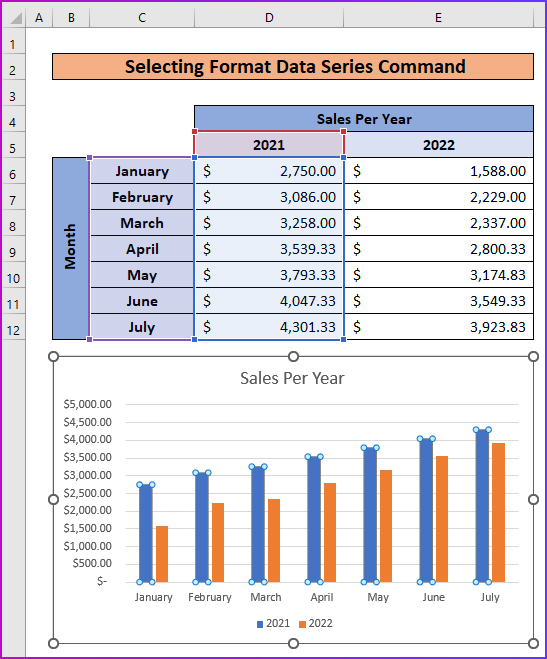
- ಎರಡನೆಯದಾಗಿ, ಬಾರ್ಗಳನ್ನು ಆಯ್ಕೆ ಮಾಡಿದ ನಂತರ, ಮತ್ತೊಮ್ಮೆ ಮೌಸ್ನ ಮೇಲೆ ಬಲ ಕ್ಲಿಕ್ ಮಾಡಿ.
- ನಂತರ, ಸಂದರ್ಭ ಮೆನುವಿನಿಂದ, ಆಯ್ಕೆಮಾಡಿ ಡೇಟಾ ಸರಣಿಯನ್ನು ಫಾರ್ಮ್ಯಾಟ್ ಮಾಡಿ .

ಹಂತ 5: ಡೇಟಾ ಬಾರ್ಗಳ ಗ್ಯಾಪ್ ಅಗಲವನ್ನು ಬದಲಾಯಿಸಿ
ಹಿಂದಿನ ಹಂತದಿಂದ ಆಜ್ಞೆಯನ್ನು ಆಯ್ಕೆ ಮಾಡಿದ ನಂತರ, ನೀವು ಹೊಸ ವಿಂಡೋ ಪೇನ್ ಅನ್ನು ನೋಡುತ್ತೀರಿ ನಿಮ್ಮ ಎಕ್ಸೆಲ್ ಹಾಳೆಯಲ್ಲಿ. ಈ ವಿಂಡೋ ಪೇನ್ನಲ್ಲಿ ಆಜ್ಞೆಗಳನ್ನು ಮಾರ್ಪಡಿಸುವ ಮೂಲಕ, ನೀವು ಡೇಟಾ ಬಾರ್ಗಳ ಅಂತರ ಅಗಲವನ್ನು ಬದಲಾಯಿಸಲು ಸಾಧ್ಯವಾಗುತ್ತದೆ.
- ಮೊದಲನೆಯದಾಗಿ, ನಿಮ್ಮ ವರ್ಕ್ಶೀಟ್ನಲ್ಲಿ ನೀವು ಫಾರ್ಮ್ಯಾಟ್ ಡೇಟಾ ಸರಣಿ ವಿಂಡೋ ಪೇನ್ ಅನ್ನು ನೋಡುತ್ತೀರಿ ಹಿಂದಿನ ಹಂತ.
- ನಂತರ, ಸರಣಿ ಆಯ್ಕೆಗಳು ಲೇಬಲ್ನ ಅಡಿಯಲ್ಲಿ Gap Width ಆಜ್ಞೆಗೆ ಹೋಗಿ.
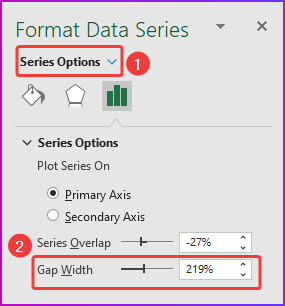
- ಎರಡನೆಯದಾಗಿ, ಬಾರ್ನ ಅಗಲವನ್ನು ಹೆಚ್ಚಿಸಲು, ಜೂಮ್ ಬಾರ್ ಅನ್ನು ಎಡಕ್ಕೆ ಸ್ಲೈಡ್ ಮಾಡಿ, ಹೀಗಾಗಿ ಅಂತರದ ಅಗಲವನ್ನು ಕಡಿಮೆ ಮಾಡುತ್ತದೆ> ಪರಿಣಾಮವಾಗಿ, ಬಾರ್ಗಳನ್ನು ತೆಳ್ಳಗೆ ಮಾಡಲು, ಜೂಮ್ ಬಾರ್ ಅನ್ನು ಸ್ಲೈಡ್ ಮಾಡಿಎಡಕ್ಕೆ, ಹೀಗೆ ಅಂತರದ ಅಗಲವನ್ನು ಹೆಚ್ಚಿಸುತ್ತದೆ.

ಇನ್ನಷ್ಟು ಓದಿ: ಎಕ್ಸೆಲ್ನಲ್ಲಿ ಕ್ಲಸ್ಟರ್ಡ್ ಕಾಲಮ್ ಚಾರ್ಟ್ ಅಂತರವನ್ನು ಹೊಂದಿಸಿ (4 ಸುಲಭ ಮಾರ್ಗಗಳು )
ಹಂತ 6: ಕಾಲಮ್ ಅಗಲ ಬದಲಾವಣೆ
ಇದು ಈ ಕಾರ್ಯವಿಧಾನದ ಅಂತಿಮ ಹಂತವಾಗಿದೆ. ಇಲ್ಲಿ, ಅಂತರದ ಅಗಲವನ್ನು ಹೆಚ್ಚಿಸಿದ ನಂತರ ಅಥವಾ ಕಡಿಮೆಗೊಳಿಸಿದ ನಂತರ ಚಾರ್ಟ್ನ ಡೇಟಾ ಬಾರ್ಗಳೊಂದಿಗೆ ಏನಾಗುತ್ತದೆ ಎಂಬುದನ್ನು ನೀವು ನೋಡುತ್ತೀರಿ.
- ಮೊದಲನೆಯದಾಗಿ, ಕೆಳಗಿನ ಚಿತ್ರವು <ನಲ್ಲಿ ಕಂಡುಬರುವ ನಿಜವಾದ ಬಾರ್ಗಳಿಗಿಂತ ಹೆಚ್ಚು ವಿಶಾಲವಾಗಿದೆ ಎಂದು ತೋರಿಸುತ್ತದೆ 1>ಹಂತ 3 .
- ಇದರರ್ಥ, ಹಿಂದಿನ ಹಂತದಲ್ಲಿ ಗ್ಯಾಪ್ ವಿಡ್ತ್ ಅನ್ನು ಕಡಿಮೆ ಮಾಡಿದ ನಂತರ, ಬಾರ್ನ ಅಗಲವು ಹೆಚ್ಚಾಗುತ್ತದೆ.

- ಅಂತೆಯೇ, ಗ್ಯಾಪ್ ವಿಡ್ತ್ ಅನ್ನು ಹೆಚ್ಚಿಸಿದ ನಂತರ, ಕೆಳಗಿನ ಚಿತ್ರದಲ್ಲಿರುವಂತೆ ನಿಮ್ಮ ಕಾಲಮ್ ಚಾರ್ಟ್ನಲ್ಲಿ ನೀವು ತೆಳುವಾದ ಬಾರ್ಗಳನ್ನು ನೋಡುತ್ತೀರಿ.

ಇನ್ನಷ್ಟು ಓದಿ: ಎಕ್ಸೆಲ್ನಲ್ಲಿ ವೇರಿಯಬಲ್ ಅಗಲ ಕಾಲಮ್ ಚಾರ್ಟ್ ಅನ್ನು ಹೇಗೆ ರಚಿಸುವುದು
ನೆನಪಿಡಬೇಕಾದ ವಿಷಯಗಳು
- ಚಾರ್ಟ್ ಮಾಡುವಾಗ ಸರಿಯಾದ ಡೇಟಾ ಶ್ರೇಣಿಯನ್ನು ಸೇರಿಸಿ. ಇಲ್ಲದಿದ್ದರೆ, ಡೇಟಾವನ್ನು ದೃಶ್ಯೀಕರಿಸುವ ನಿಮ್ಮ ಗುರಿಯು ವಿಫಲಗೊಳ್ಳುತ್ತದೆ.
- ಗ್ಯಾಪ್ ಅಗಲ ಅನ್ನು ಹೆಚ್ಚು ಹೆಚ್ಚಿಸಬೇಡಿ ಅಥವಾ ಕಡಿಮೆ ಮಾಡಬೇಡಿ, ಅಗಲವನ್ನು ಬದಲಾಯಿಸಿದ ನಂತರ ಬಾರ್ಗಳು ಹಿತವಾಗಿ ಕಾಣುವುದಿಲ್ಲ.
ತೀರ್ಮಾನ
ಅದು ಈ ಲೇಖನದ ಅಂತ್ಯ. ಈ ಲೇಖನವು ನಿಮಗೆ ಸಹಾಯಕವಾಗಿದೆಯೆಂದು ನಾನು ಭಾವಿಸುತ್ತೇನೆ. ಮೇಲಿನ ವಿವರಣೆಯನ್ನು ಓದಿದ ನಂತರ, ನೀವು ಎಕ್ಸೆಲ್ನಲ್ಲಿ ಕಾಲಮ್ ಚಾರ್ಟ್ನ ಅಗಲವನ್ನು ಬದಲಾಯಿಸಲು ಸಾಧ್ಯವಾಗುತ್ತದೆ. ದಯವಿಟ್ಟು ಕೆಳಗಿನ ಕಾಮೆಂಟ್ಗಳ ವಿಭಾಗದಲ್ಲಿ ನಮ್ಮೊಂದಿಗೆ ಯಾವುದೇ ಹೆಚ್ಚಿನ ಪ್ರಶ್ನೆಗಳು ಅಥವಾ ಶಿಫಾರಸುಗಳನ್ನು ಹಂಚಿಕೊಳ್ಳಿ.
The ExcelWIKI ತಂಡವು ಯಾವಾಗಲೂ ನಿಮ್ಮ ಆದ್ಯತೆಗಳ ಬಗ್ಗೆ ಕಾಳಜಿ ವಹಿಸುತ್ತದೆ. ಆದ್ದರಿಂದ, ಕಾಮೆಂಟ್ ಮಾಡಿದ ನಂತರ, ದಯವಿಟ್ಟು ನಿಮ್ಮ ಸಮಸ್ಯೆಗಳನ್ನು ಪರಿಹರಿಸಲು ನಮಗೆ ಕೆಲವು ಕ್ಷಣಗಳನ್ನು ನೀಡಿ ಮತ್ತು ನಿಮ್ಮ ಪ್ರಶ್ನೆಗಳಿಗೆ ನಾವು ಸಾಧ್ಯವಾದಷ್ಟು ಉತ್ತಮ ಪರಿಹಾರಗಳೊಂದಿಗೆ ಉತ್ತರಿಸುತ್ತೇವೆ.

